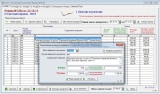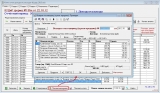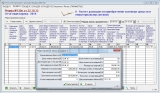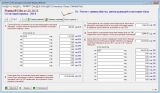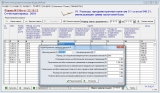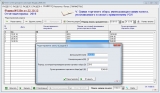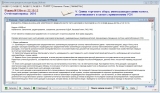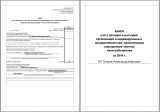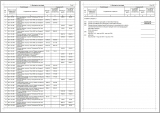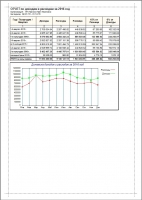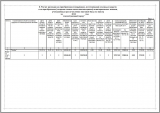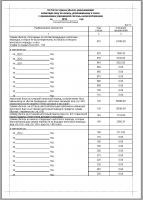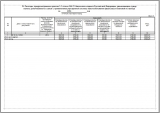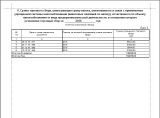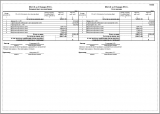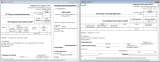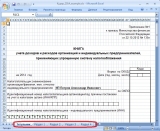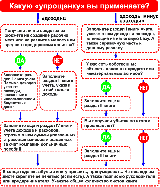| Сравнение версий | Перейти в конец публикации | Установка решения |

ФОРМА КУДИР УСН, ПСН №135н в редакции №227н от 01.12.2025г., ЕСХН №169н от 11.12.2006г. в редакции №159н от 31.12.2008г.
Используются печатные формы отчета КУДиР для следующих систем налогообложения:
- УСН — упрощенная
- ПСН — патентная
- ЕСХН — сельскохозяйственные товаропроизводители
Демонстрационное Видео
Описание
В 2013 году налоговая инспекция разрешила предпринимателям вести книгу учёта доходов и расходов в электронном виде. При этом оповещать об этом налоговую нет необходимости. По окончании отчетного периода достаточно распечатать КУДиР, который хранился в электронном виде, прошить и предъявить налоговому инспектору.
Данное программное прикладное решение используется для облегчения ведения книги доходов и расходов (КУДиР или КУДР) в системе 1С Предприятие 7.7. Вашему вниманию представляется нечто большее, чем просто отчёт. После приобретения вы получаете комплекс обработок для гибкого анализа хозяйственных и кассовых операций вашего предприятия. Нет необходимости выгружать данные из торговой в Бухгалтерскую конфигурацию. При правильной настройке данное решение сформирует КУДиР в любой конфигурации 1С 7.7.
Решение совместимо с конфигурациями
Комплект дистрибутива
- Файл "KUDIR.ert" — основной модуль решения для редактирования КУДиР
- Файл "ARHIV_KNIG.ert" — модуль архива книг для работы с файлами наших КУДиР
- Файл "EDIT_FORM_KUDIR.ert" — модуль формы редактирования разделов КУДиР
- Файл "Кудир_2025_example.ext" — пример сформированного и заполненного КУДиР, который необходимо поместить в папку вашего архива книг
- Файл "Порядок заполнения КУДиР.pdf" — указания и требования ФНС РФ по заполнению КУДиР
- Файл "Инструкция пользователя КУДиР.pdf" — аналогична инструкциям в данной публикации
Отчет Итоги
Работа с решением
- Вся работа с книгами доходов и расходов осуществляется через модуль "ARHIV_KNIG.ert" (см.скриншоты). Другие модули запустить независимо нельзя.
- Запускаем модуль архива книг — обработка "ARHIV_KNIG.ert". Во время первого запуска архива книг Вам будет предложено задать каталог для хранения файлов КУДиР. Далее каталог можно менять, нажав клавишу "Изменить каталог" на форме обработки.
- Нажмите клавишу "Новая книга", откроется форма титульного листа новой КУДиР. Задайте отчетный период — год. Далее необходимо заполнить все реквизиты и нажать клавишу "Записать", введите имя файла.
- Создан файл Вашего первого КУДиР. Теперь закройте книгу, нажав "Закрыть", активизируйте форму архива книг, нажмите кнопку "Обновить" рядом с адресом каталога архива. Можно увидеть ваш файл книги. Его можно открыть двойным кликом или клавишой "Открыть", а также его можно удалить нажатием клавиши "Удалить".
- Отройте файл КУДиР. Заполните разделы книги с помощью клавиши "Начать анализ" и отредактируйте, при необходимости, вручную.
- Во вкладке обработки "Реквизиты / Печать" можно распечатать ваш КУДиР по частям или целиком.
Дополнительные инструкции
Экспорт КУДиР в файл MS EXCEL
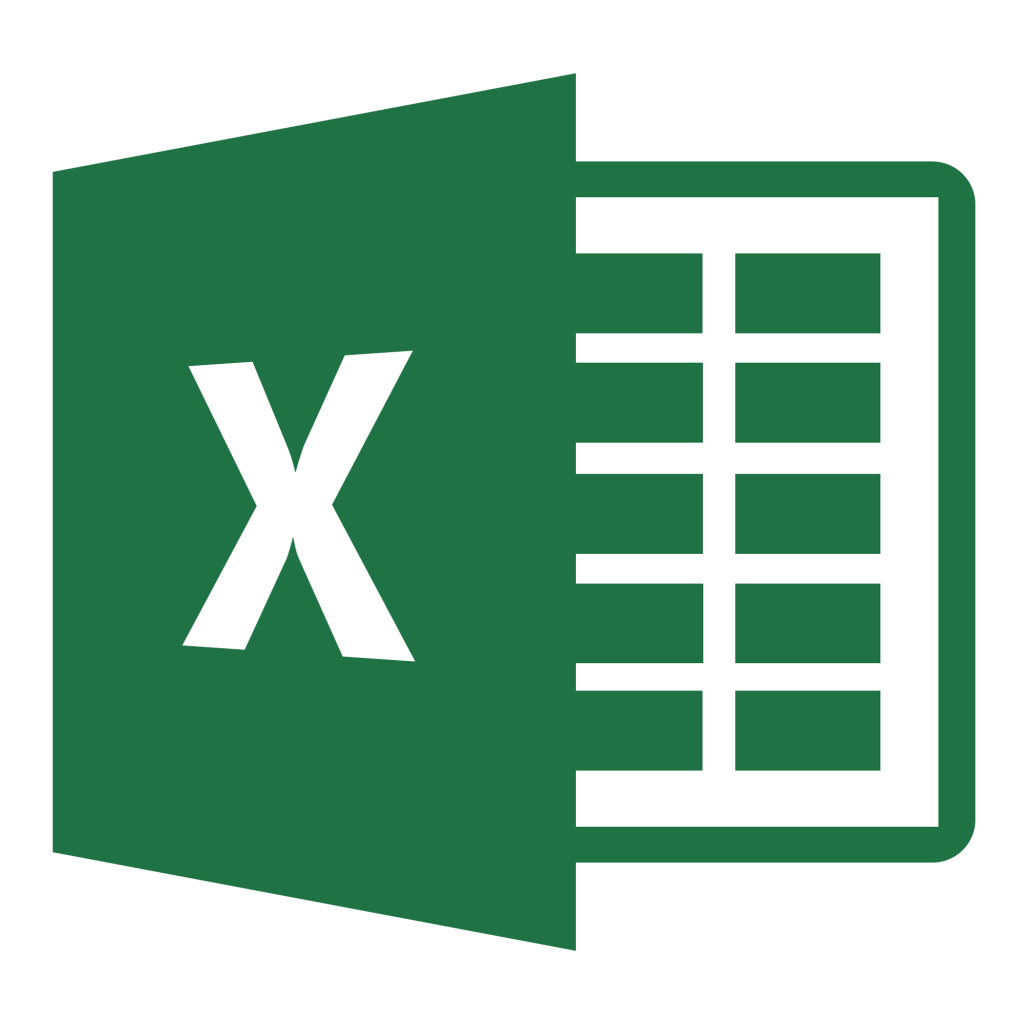 Существует возможность экспортировать КУДиР в файл MS Excel. Для этого необходимо нажать клавишу «Выгрузить» в группе «Экспорт в Excel», во вкладке "Реквизиты / Печать". Можно выгружать либо весь КУДиР, при этом все разделы будут выгружены каждый на отдельную страницу одного Excel файла, либо выгружать каждый раздел в отдельный файл Excel.
Необходимо помнить, что если количество строк в разделе больше 1000, то выгрузка может занять длительное время – от 2-х минут и больше (в зависимости от аппаратных возможностей ПК). Во время длительной выгрузки, во избежание обрыва процесса экспорта данных, не рекомендуется пользоваться ПК до завершения процесса.
Для работы функционала в ОС необходимо установить Microsoft Office Excel. Рекомендуемая версия: 2007 SP3.
Существует возможность экспортировать КУДиР в файл MS Excel. Для этого необходимо нажать клавишу «Выгрузить» в группе «Экспорт в Excel», во вкладке "Реквизиты / Печать". Можно выгружать либо весь КУДиР, при этом все разделы будут выгружены каждый на отдельную страницу одного Excel файла, либо выгружать каждый раздел в отдельный файл Excel.
Необходимо помнить, что если количество строк в разделе больше 1000, то выгрузка может занять длительное время – от 2-х минут и больше (в зависимости от аппаратных возможностей ПК). Во время длительной выгрузки, во избежание обрыва процесса экспорта данных, не рекомендуется пользоваться ПК до завершения процесса.
Для работы функционала в ОС необходимо установить Microsoft Office Excel. Рекомендуемая версия: 2007 SP3.
Как настроить автоматическое заполнение книги?
Раздел 1, 4, 5 можно заполнять при помощи алгоритма поиска документов ИБ, в которых зафиксированы ваши доходы, расходы, страховые взносы или торговые сборы:
Порядок настройки
Перед покупкой… Обращаем внимание!
Если вы задумались о приобретении данного продукта, необходимо понимать, что алгоритм автоматического формирования КУДиР требует дополнительной настройки с учётом индивидуальных требований: ваш бухгалтер должен зафиксировать какие документы явно определяют учитываемый в налоговой базе доход, а какие явно определяют учитываемый в налоговой базе расход. Документ "Выписка" может быть проанализирован для извлечения доходов и расходов из строк табличной части одного документа.
Добавляете виды документов в соответствующие группы в закладке "Реквизиты / Параметры", делаете анализ в закладке "Раздел 1", редактируете дополнительно вручную, при необходимости. Только после этого можно получить адекватный результат.
Установка
Решение не требует интеграции в конфигурацию вашей ИБ. Установка производится как для любого внешнего отчёта или обработки:
Порядок установки

Техническая поддержка и доступ к обновлениям
Для покупателей программы действует бесплатная подписка на техническую поддержку и доступ к обновлениям в течение года с даты покупки программы.
Для продления подписки после года бесплатной, необходимо приобрести товар "Годовая подписка на доступ к обновлениям" в списке товаров данной публикации.
Скидка
Отчет Итоги
- Вся работа с книгами доходов и расходов осуществляется через модуль "ARHIV_KNIG.ert" (см.скриншоты). Другие модули запустить независимо нельзя.
- Запускаем модуль архива книг — обработка "ARHIV_KNIG.ert". Во время первого запуска архива книг Вам будет предложено задать каталог для хранения файлов КУДиР. Далее каталог можно менять, нажав клавишу "Изменить каталог" на форме обработки.
- Нажмите клавишу "Новая книга", откроется форма титульного листа новой КУДиР. Задайте отчетный период — год. Далее необходимо заполнить все реквизиты и нажать клавишу "Записать", введите имя файла.
- Создан файл Вашего первого КУДиР. Теперь закройте книгу, нажав "Закрыть", активизируйте форму архива книг, нажмите кнопку "Обновить" рядом с адресом каталога архива. Можно увидеть ваш файл книги. Его можно открыть двойным кликом или клавишой "Открыть", а также его можно удалить нажатием клавиши "Удалить".
- Отройте файл КУДиР. Заполните разделы книги с помощью клавиши "Начать анализ" и отредактируйте, при необходимости, вручную.
- Во вкладке обработки "Реквизиты / Печать" можно распечатать ваш КУДиР по частям или целиком.
Дополнительные инструкции
Экспорт КУДиР в файл MS EXCEL
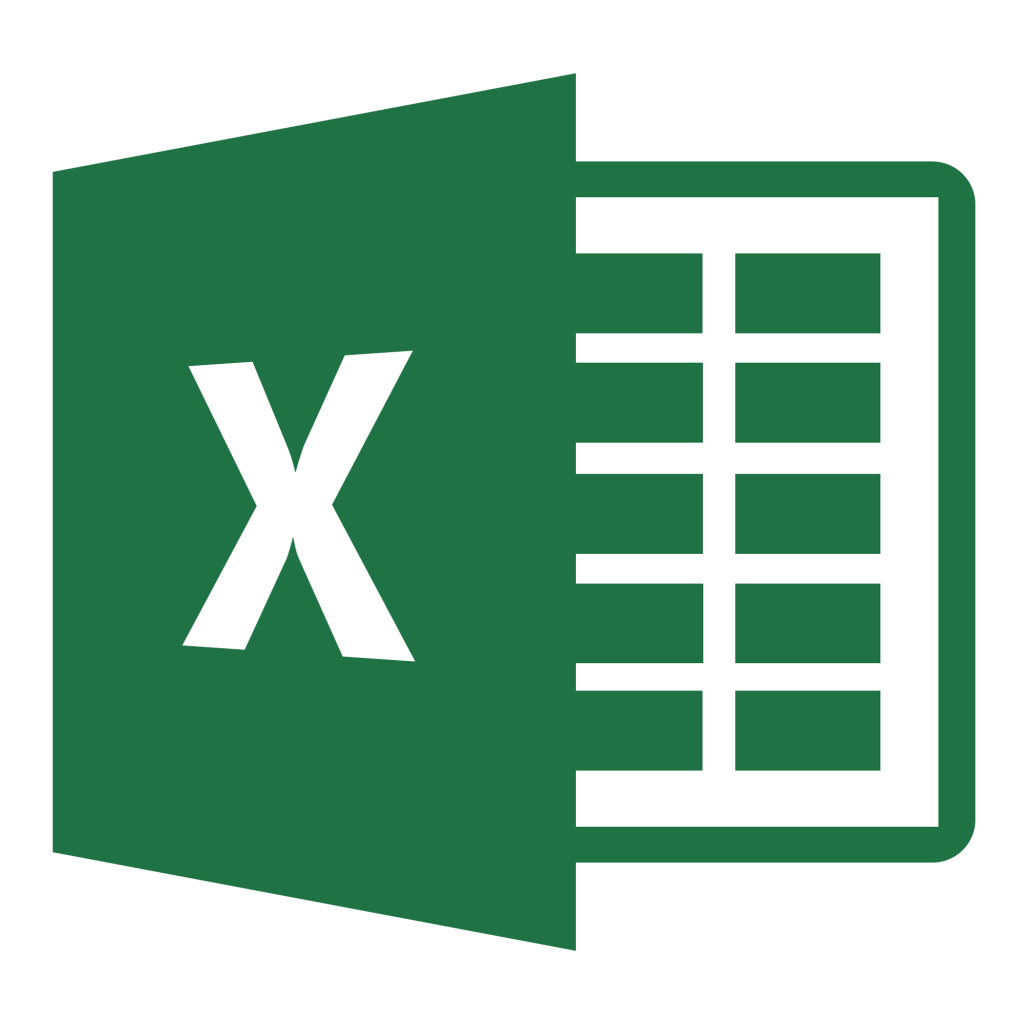 Существует возможность экспортировать КУДиР в файл MS Excel. Для этого необходимо нажать клавишу «Выгрузить» в группе «Экспорт в Excel», во вкладке "Реквизиты / Печать". Можно выгружать либо весь КУДиР, при этом все разделы будут выгружены каждый на отдельную страницу одного Excel файла, либо выгружать каждый раздел в отдельный файл Excel.
Существует возможность экспортировать КУДиР в файл MS Excel. Для этого необходимо нажать клавишу «Выгрузить» в группе «Экспорт в Excel», во вкладке "Реквизиты / Печать". Можно выгружать либо весь КУДиР, при этом все разделы будут выгружены каждый на отдельную страницу одного Excel файла, либо выгружать каждый раздел в отдельный файл Excel.Как настроить автоматическое заполнение книги?
Порядок настройки
Перед покупкой… Обращаем внимание!
Добавляете виды документов в соответствующие группы в закладке "Реквизиты / Параметры", делаете анализ в закладке "Раздел 1", редактируете дополнительно вручную, при необходимости. Только после этого можно получить адекватный результат.
Установка
Решение не требует интеграции в конфигурацию вашей ИБ. Установка производится как для любого внешнего отчёта или обработки:
Порядок установки

Техническая поддержка и доступ к обновлениям
Для покупателей программы действует бесплатная подписка на техническую поддержку и доступ к обновлениям в течение года с даты покупки программы.
Для продления подписки после года бесплатной, необходимо приобрести товар "Годовая подписка на доступ к обновлениям" в списке товаров данной публикации.
Скидка
Причины купить
Сокращение трудозатрат на ведение книги учета доходов и расходов! Удобный интерфейс, на освоение которого потребуется минимум усилий. Низкая цена для такого развёрнутого решения.
Достоинства
- Быстрое формирование КУДиР за считанные минуты
- Возможность редактировать любые записи отчета до сдачи в налоговую
- Возможность работы с одним файлом книги из нескольких баз и конфигураций
- Автоматическое заполнение раздела 1, 4, 5 по документам вашей ИБ
- Печать кассовой книги № КО-4 по КУДиР, приходных и расходных кассовых ордеров по КУДиР
- Возможность хранить файлы КУДиР за предыдущие отчетные периоды на любом носителе
- Интеграция решения не требует внесения изменений в конфигурацию вашей ИБ
Сравнение версий
v.1.4.4 [25/09/19]
- Доработан алгоритм раздельного учета НДС при автоматическом добавлении расходов в разлел 1: вкладка "Параметры", группа "Параметры заполнения Раздела 1", флаг "Раздельный учет НДС". При анализе документа "Выписка" ранее суммы НДС не извлекались. Суммы НДС, выведенные отдельной строкой, учитывались в налоговой базе — исправлено;
- Доработана печатная форма "Раздел 1" для вывода длинных строк содержания;
- Изменения форм обработок для улучшения usability;
- Мелкие исправления и доработки.
| Перейти в начало публикации |
Гарантия возврата денег
ООО «Инфостарт» гарантирует Вам 100% возврат оплаты, если программа не соответствует заявленному функционалу из описания. Деньги можно вернуть в полном объеме, если вы заявите об этом в течение 14-ти дней со дня поступления денег на наш счет.
Программа настолько проверена в работе, что мы с полной уверенностью можем дать такую гарантию. Мы хотим, чтобы все наши покупатели оставались довольны покупкой.
Для возврата оплаты просто свяжитесь с нами.